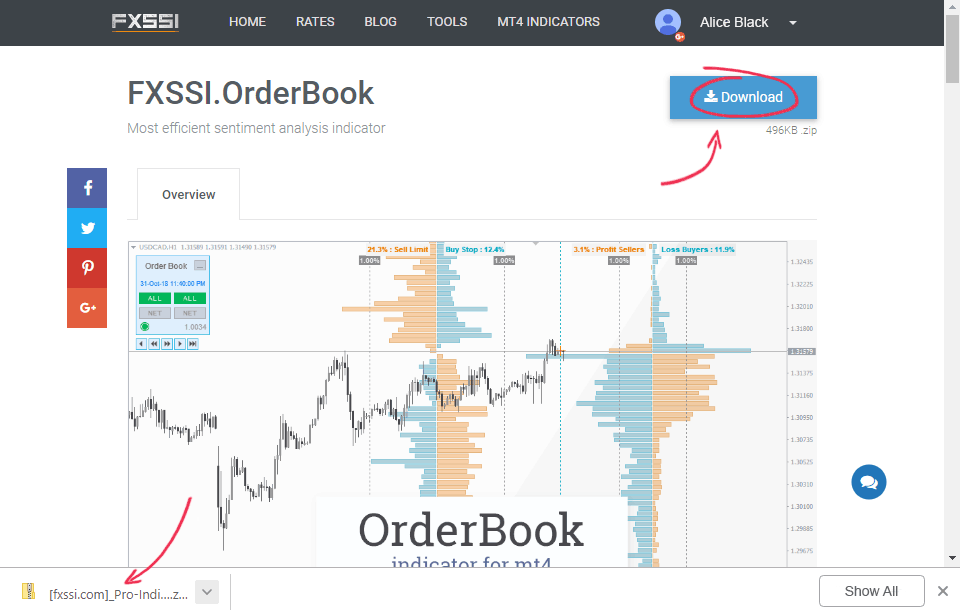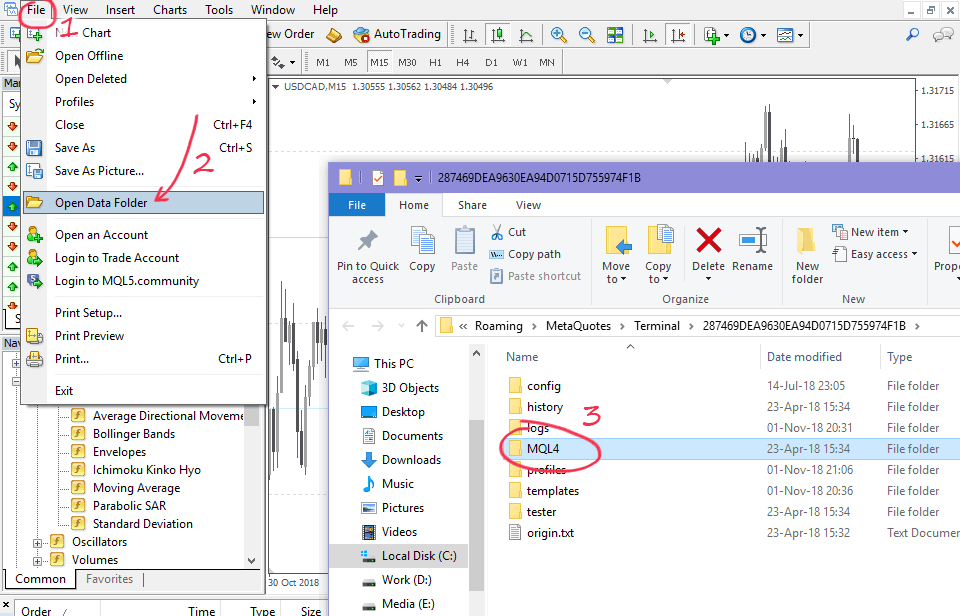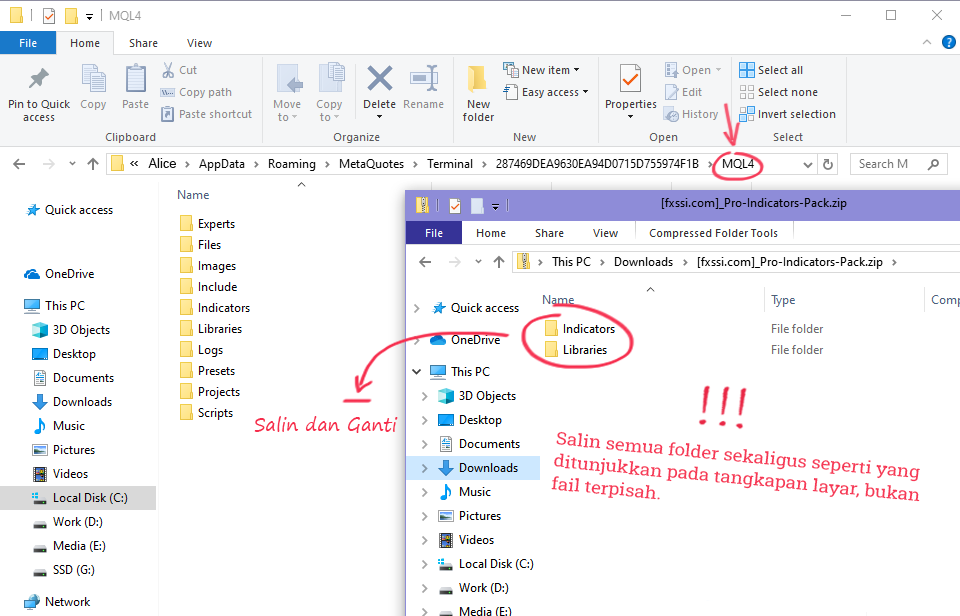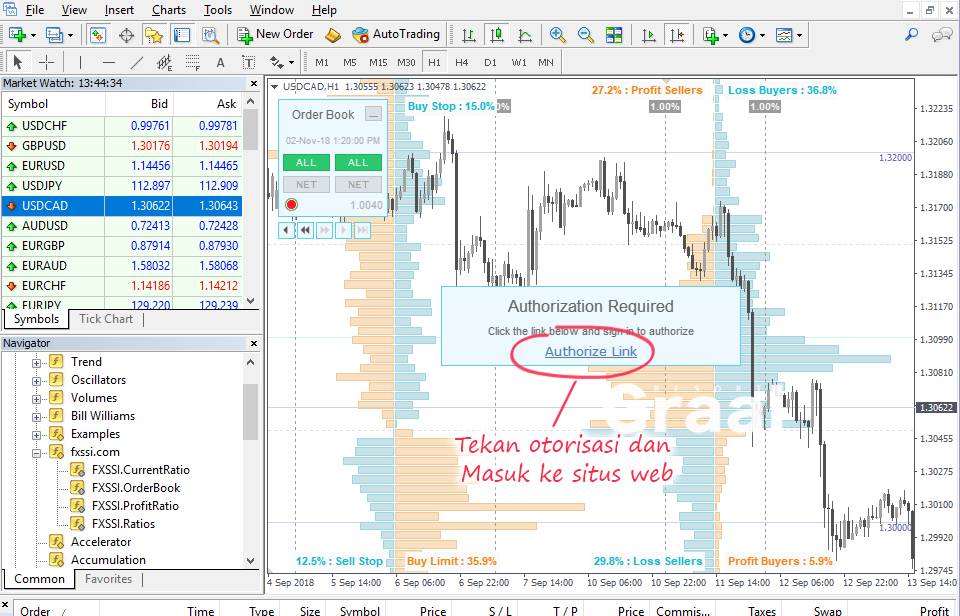Cara Menginstal Indikator FXSSI Pro
Untuk menginstal "Paket Indikator FXSSI Pro" dengan benar, silakan ikuti instruksi di bawah. Jika terjadi kesalahan selama proses menginstal, Anda dapat menghubungi tim layanan dukungan kami.
Berikut adalah instruksi langkah demi langkahnya:
LANGKAH 1 – Unduh Paket Indikator
Untuk mengunduh indikator, masuk ke halaman indikator apa pun yang diberi label "Pro". Kemudian, tekan tombol Unduh di sudut kanan atas layar.
Fail "Paket FXSSI Pro" yang Anda unduh berisi beberapa indikator berikut:
- FXSSI.OrderBook;
- FXSSI.CurrentRatio;
- FXSSI.Ratios;
- FXSSI.ProfitRatio;
- dll.
Arsip juga menyertakan perpustakaan DLL, yang diperlukan agar indikator bekerja dengan baik.
LANGKAH 2 – Buka Folder Data MT4
Sekarang, Anda perlu membuka direktori akar terminal MT4. Untuk itu, klik Berkas → Buka Data Folder.
Anda akan melihat sebuah jendela dengan folder kerja dari terminal Anda. Temukan folder MQL4 dan lanjutkan ke langkah berikutnya.
LANGKAH 3 – Ekstrak indikator dari fail .zip ke Folder MQL4
Sebelumnya Anda sudah mengunduh arsip yang berisi beberapa indikator (nama fail: [fxssi.com] _Pro-Indicators-Pack.zip)
Ekstrak semua isi fail ZIP ke folder MQL4. Jika sistem meminta penggantian fail, klik – Ya.
Adalah hal yang penting untuk membiarkan jalur di fail tetap seperti yang ada pada arsip ZIP:
- /MQL4/indicators/FXSSI.com <- indikator tersimpan sini;
- /MQL4/libraries/FXSSI.com <- .dll fail tersimpan di sini.
Penting! Mohon tidak mengubah nama fail indikator, atau lokasi awalnya, supaya pembaruan otomatis bisa bekerja dengan baik.
LANGKAH 4 – Segarkan atau Buka Ulang MT4
Setelah selesai menginstal, agar indikator tampil di jendela Navigator, buka ulang terminal atau klik kanan tetikus – Refresh.
Jika Anda tidak dapat menemukan jendela Navigator, gunakan jalan pintas Ctrl + N.
Hasilnya, Anda akan melihat folder FXSSI.com pada jendela Navigator, yang berisi indikator-indikator.
LANGKAH 5 – Izinkan Impor DLL untuk Menjalankan Indikator
Seret indikator ke grafik. Pada layar yang muncul, bukalah tab Umum dan centang kotak Perbolehkan Impor DLL.
Kemudian klik OK.
Indikator akan tampil pada grafik.
Jika Anda menerima pesan "Invalid file path…", silakan kembali ke Langkah 3 dan baca instruksi dengan teliti.
Anda juga bisa memilih DLL import bawaan. Untuk melakukan ini, tekan Ctrl + O dan buka tab Expert Advisor. Di sini Anda akan melihat opsi Perbolehkan Impor DLL. Centang kotak dan klik OK.
LANGKAH 6 – Otorisasi
Anda harus melalui prosedur otorisasi, agar indikator dapat bekerja pada terminal MT4 Anda.
Saat Anda mulai menjalankan indikator, Anda akan melihat sebuah jendela dengan tautan otorisasi.
Setelah mengeklik tautan, Anda akan ditawari untuk masuk ke akun Anda.
Jika tidak terjadi apa pun setelah Anda mengeklik, cobalah untuk masuk secara manual. Anda dapat membaca instruksi detail bagaimana melakukannya di artikel ini.
Setelah Anda masuk, terminal akan terhubung dengan akun Anda, dan indikator akan bekerja dengan baik.
Mengapa kita perlu DLL agar indikator bisa bekerja?
Indikator-indikator kami sedikit berbeda dari yang biasa Anda gunakan. Mereka menggunakan data server untuk menampilkan informasi. Jadi, agar indikator bekerja dengan semestinya, kami perlu terhubung dengan server untuk menerima data. Dan ini hanya bisa dilakukan dengan menggunakan perpustakaan DLL.
Ijin untuk menggunakan DLL tidak akan mempengaruhi transaksi-transaksi Anda saat ini atau berikutnya.
Persyaratan Sistem
- Windows 7 atau di atasnya;
- .NET 4.0 atau di atasnya;
- Prosesor dengan frekuensi jam 1 GHz atau di atasnya;
- RAM 512 MB;
- Ruang bebas hard disk 500 MB;
- Resolusi layar 1024×768.
Indikator bekerja pada Windows XP, tetapi mungkin akan mengalami beberapa masalah tertentu.